Visual Studio Code作为一款轻量级但功能强大的代码编辑器,凭借其丰富的插件生态和卓越的性能,赢得了广大开发者的青睐。当需要在Windows或macOS系统上远程编辑Linux服务器上的代码时,VSCode的SSH远程开发功能便显得尤为重要。快快小编将带领大家详细了解如何在VSCode中使用SSH连接Linux服务器,开启高效便捷的远程开发之旅。
VSCode使用SSH如何连接Linux
1. 确保SSH服务在Linux服务器上已启用
确保你的Linux服务器上已经安装了SSH服务,并且该服务正在运行。大多数Linux发行版都默认安装了SSH服务,但你可能需要确认其状态并启动它(如果尚未运行)。
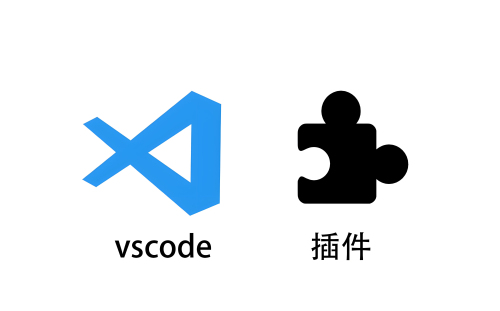
2. 在VSCode中安装Remote - SSH扩展
打开VSCode,进入扩展视图(快捷键Ctrl+Shift+X),搜索并安装“Remote - SSH”扩展。这个扩展是VSCode官方提供的,用于支持通过SSH连接到远程服务器并进行开发。
3. 配置SSH连接
安装完成后点击VSCode左下角的绿色小图标(远程开发图标),选择“连接到SSH主机...”。在弹出的输入框中,你可以直接输入Linux服务器的SSH地址(如user@hostname),或者点击“...”按钮添加新的SSH配置文件。
4. 填写SSH配置信息
在添加新的SSH配置时,你需要填写服务器的详细信息,包括Host(主机名或IP地址)、HostName(可选,通常与Host相同)、User(登录用户名)、Port(SSH端口,默认为22)以及IdentityFile(私钥文件路径,用于免密登录)。填写完毕后,保存配置文件。
5. 连接到Linux服务器
回到“连接到SSH主机...”的对话框,选择你刚刚配置的SSH连接,点击“连接”。VSCode会提示你输入密码(如果你没有在SSH配置中设置私钥)或等待自动登录(如果你配置了私钥和免密登录)。连接成功后,VSCode会打开一个新的窗口,显示远程服务器的文件系统,你就可以像操作本地文件一样编辑远程代码了。
以上就是VSCode使用SSH连接Linux的全部内容,通过VSCode的Remote - SSH扩展,我们可以轻松实现跨平台的远程开发,极大地提高了开发效率和灵活性。无论是团队协作还是个人项目管理,这一功能都为我们提供了极大的便利。